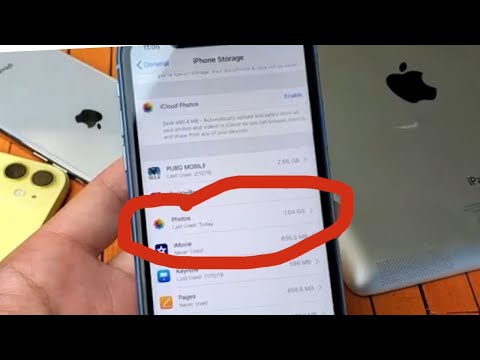Kad galėtumėte atlikti tokius veiksmus kaip įdiegti bet kurią programą „Windows 8“, turite turėti administratoriaus paskyrą. Naudotojo paskyrą galite padaryti administratoriumi naudodami administratorių sistemoje „Windows 8“, nors pirmiausia turėsite prisijungti iš administratoriaus paskyros.
Žingsniai
1 būdas iš 3: paskyros keitimas

Žingsnis 1. Prisijunkite prie „Windows“naudodami administratoriaus paskyrą
Atidarykite meniu Pradėti ir įveskite „Vartotojas“. Pasirinkite „Nustatymai“.

Žingsnis 2. Viršutiniame kairiajame kampe pasirinkite parinktį „Vartotojo abonementai“

Žingsnis 3. Vartotojų paskyrų ekrane pasirinkite „Keisti paskyros tipą“

Žingsnis 4. Pasirinkite vartotoją, tada spustelėkite parinktį „Administratorius“

5 veiksmas. Spustelėkite „Keisti paskyros tipą“, kad pakeistumėte paskyrą į administratorių
2 metodas iš 3: kitos paskyros keitimas

Žingsnis 1. Atidarykite pradžios ekraną
Pradžios ekraną galite atidaryti paspausdami ⊞ Win. Pradžios ekrane pradėkite rašyti vartotoją.

Žingsnis 2. Paieškos rezultatuose pasirinkite „Vartotojo abonementai“
Galima rinktis iš kelių variantų. Darbalaukio ekrane blogai atidarytas Vartotojo abonementų langas.

Žingsnis 3. Spustelėkite parinktį „Tvarkyti kitą paskyrą“
Jei nesate prisijungęs kaip administratorius, turėsite įvesti administratoriaus slaptažodį.

Žingsnis 4. Spustelėkite paskyrą, kurią norite padaryti administratoriumi
Jei kompiuteryje yra kelios paskyros, galite pasirinkti iš kelių.

5 veiksmas. Spustelėkite nuorodą „Keisti paskyros tipą“
Bus atidarytas naujas puslapis su skirtingomis paskyros parinktimis.

Žingsnis 6. Perjunkite „Administratorius“
Spustelėkite mygtuką Keisti paskyros tipą, kad išsaugotumėte pakeitimus. Dabar paskyra turi administratoriaus teises.
3 iš 3 metodas: alternatyvus metodas

Žingsnis 1. Vykdykite komandą iš padidintos komandinės eilutės
Norėdami tai padaryti, turite naudoti tą pačią procedūrą kaip ir „Windows 7“.
- Paspauskite „Windows“klavišą, kad patektumėte į „Metro“sąsają, jei dar nesate.
- Įveskite CMD ir dešiniuoju pelės mygtuku spustelėkite komandų eilutės rezultatą, kuris turėtų pasirodyti. Tai atidarys parinkčių sąrašą apačioje.
- Ten pasirinkite Vykdyti kaip administratoriui.
- Priimkite UAC raginimą.
-
Norėdami įjungti paslėptą administratoriaus paskyrą, įveskite šią komandą:
tinklo vartotojo administratorius /aktyvus: taip

2 veiksmas. Jei kada nors norite išjungti paskyrą, vykdykite tas pačias instrukcijas, bet vykdykite šią komandą:
tinklo vartotojo administratorius /aktyvus: ne